Hoe een back-up te maken en de opstartconfiguratie te herstellen in Windows 10
Sinds Windows Vista is er een nieuwe bootloader geïntroduceerd in het Windows-besturingssysteem. Het wordt beheerd door de bcdedit-tool en heeft op het register gebaseerde vermeldingen en opties. Het heeft veel verschillende configureerbare parameters. Hier leest u hoe u een back-up kunt maken van de opties en deze kunt herstellen. De bootloader is volledig gewijzigd in Windows Vista. Het is nu firmware-onafhankelijk en slaat alleen opstartconfiguratiegegevens (BCD) op. Alle moderne Windows-versies gebruiken het Boot Configuration Data-archief dat het opstartmenu en opstartopties definieert. Alle gegevens worden opgeslagen in een binair bestand dat een Register-bijenkorfbestand is.
De bootloader is volledig gewijzigd in Windows Vista. Het is nu firmware-onafhankelijk en slaat alleen opstartconfiguratiegegevens (BCD) op. Alle moderne Windows-versies gebruiken het Boot Configuration Data-archief dat het opstartmenu en opstartopties definieert. Alle gegevens worden opgeslagen in een binair bestand dat een Register-bijenkorfbestand is.
Wanneer u een back-up moet maken van de opstartconfiguratiegegevens voor het geïnstalleerde besturingssysteem, is het geen goed idee om rechtstreeks met BCD-bestanden te werken. In plaats daarvan moet u de BCD-beheertool bcdedit.exe gebruiken. Het ondersteunt speciale opdrachtregelargumenten om een back-up te maken van uw BCD-winkel en deze te herstellen. Hier is hoe.
Back-up opstartconfiguratiegegevens in Windows 10
- Open een verhoogde opdrachtprompt.
- Typ het volgende:
bcdedit /export C:\data\BCDbackup
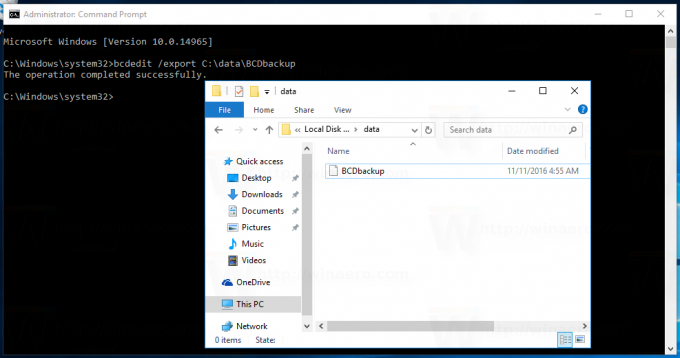
Het gedeelte C:\data\BCDbackup specificeert het volledige pad naar het bestand waar de back-up zal worden opgeslagen. Het mappad moet op uw schijf aanwezig zijn. Corrigeer het pad zodat het overeenkomt met uw systeem en druk op de Enter-toets.
Herstel opstartconfiguratiegegevens in Windows 10
Nadat u een back-up van de BCD-winkel hebt gemaakt, kunt u deze op elk gewenst moment herstellen met behulp van de bcdedit-tool. Doe het als volgt.
- Open een verhoogde opdrachtprompt.
- Typ het volgende:
bcdedit /import C:\data\BCDbackup
Corrigeer nogmaals het pad naar uw BCD-back-up.
Dat is het. Deze truc zou ook moeten werken in Windows 8/8.1, Windows 7 en Windows Vista.


